Если у вас есть компьютер, которым пользуются другие члены вашей семьи, вам нужно создать отдельные учетные записи пользователей. Благодаря отдельным учетным записям у каждого пользователя есть свои файлы, избранное в браузере, рабочий стол, приложения и другие элементы, которые он может называть своими.
Мы уже рассказывали вам о добавлении локальных пользователей в нашей обновленной статье: Как создать локальную учетную запись в Windows 10 . И здесь мы рассмотрим добавление нового пользователя с его учетной записью Microsoft и использование новой облачной функции «Семейные настройки» .
Добавить взрослого на ПК с Windows 10
Для начала перейдите в «Настройки»> «Учетные записи»> «Ваша учетная запись»> «Семья и другие пользователи». В разделе «Семья и другие пользователи» выберите « Добавить кого-то еще на этот компьютер » .
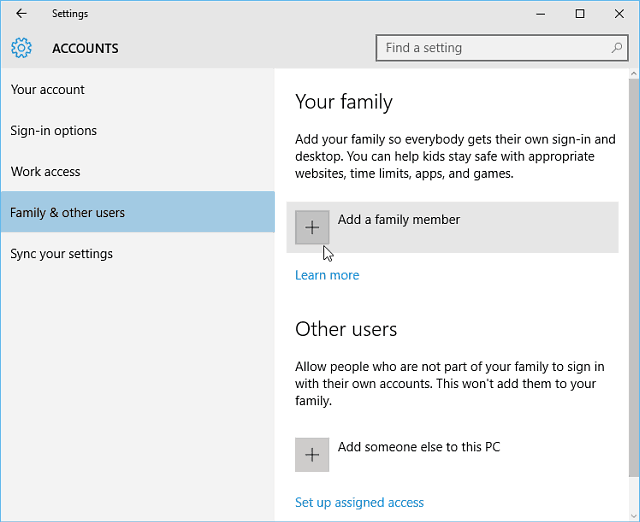
На следующем экране выберите «Добавить взрослого», введите адрес электронной почты его учетной записи Microsoft (@outlook, @live, @hotmail, @msn) и нажмите « Далее » .
Конечно, если у человека еще нет электронной почты учетной записи Microsoft, вам нужно будет ее создать.
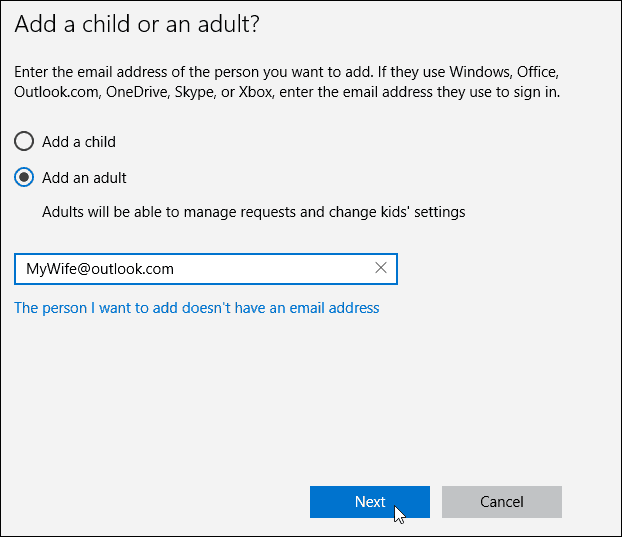
Подтвердите, что хотите добавить пользователя, и этому человеку, которого вы добавляете, будет отправлено электронное письмо с подтверждением.
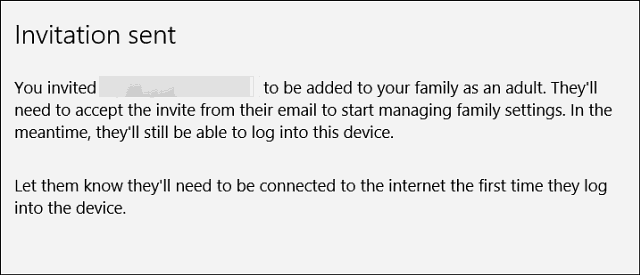
Вот посмотрите на электронную почту нового пользователя; им нужно это принять. Затем, после этого, им нужно будет войти в свою учетную запись Microsoft.
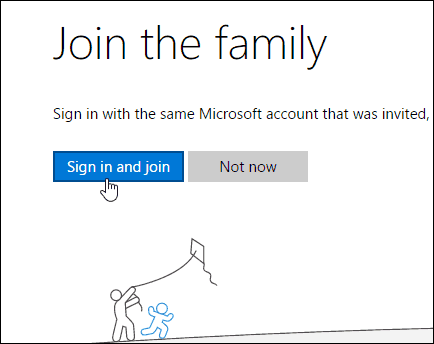
По умолчанию они будут добавлены как обычный пользователь. Тем не менее, вы можете изменить его на «Администратор» — удобно, если вы создаете учетную запись для своей второй половинки и управляете семьей.
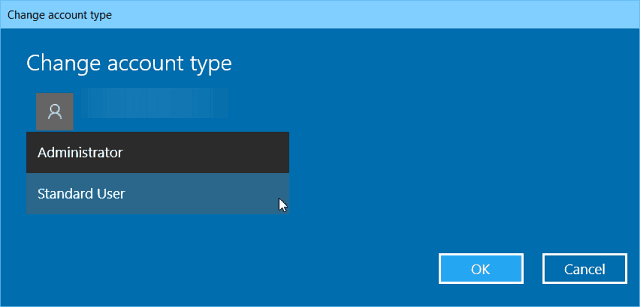
Добавление ребенка в качестве пользователя в Windows 10
Если вы добавите ребенка в качестве пользователя, у вас будет возможность отслеживать следующие действия:
- Недавняя активность позволяет вам включить отчеты об активности вашего ребенка, чтобы вы могли видеть, что он искал в Интернете. После того, как вы включите его, вы сможете увидеть, какие веб-сайты они посещали, какие приложения и игры они загружали и в какие игры играли, а также сколько времени они проводили на своих устройствах прямо на странице недавних действий. Вы также можете еженедельно получать отчеты о деятельности по электронной почте для взрослых членов семьи.
- Веб- сайты — здесь вы можете включить ограничения веб-сайтов для своего ребенка. Вы можете заблокировать или разрешить определенные сайты, а также ограничить доступ к веб-сайтам, возраст которых превышает определенный возраст. Если у вас есть очень маленькие дети, вы также можете разрешить им посещать только те веб-сайты, которые вы считаете безопасными.
- Приложения и игры — здесь вы можете включить ограничения для приложений и игр. Вы можете разрешить своему ребенку загружать только игры, не достигшие определенного возрастного рейтинга, и вы можете видеть приложения и игры, которые вы заблокировали или разрешили.
- Экранное время позволяет вам установить ограничения на то, когда ваш ребенок может находиться на своих устройствах Windows, и максимальное количество времени, которое он может проводить на каждом устройстве в день.
Чтобы узнать больше об управлении действиями вашего ребенка на компьютере с помощью семейных настроек, прочитайте нашу статью: Как настроить и использовать семейную безопасность в Windows 10 .

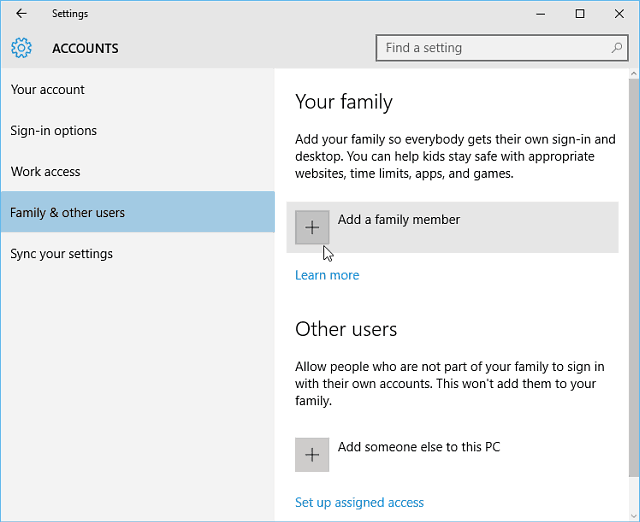
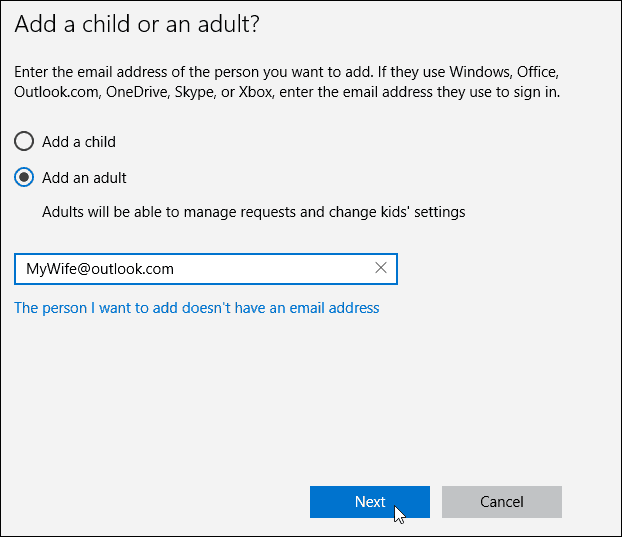
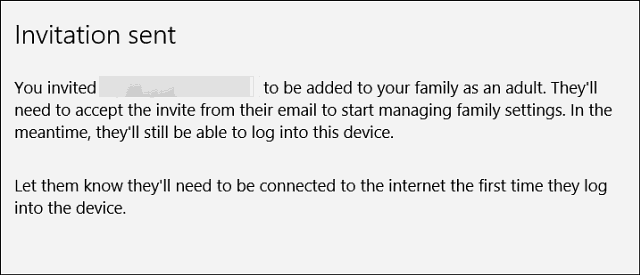
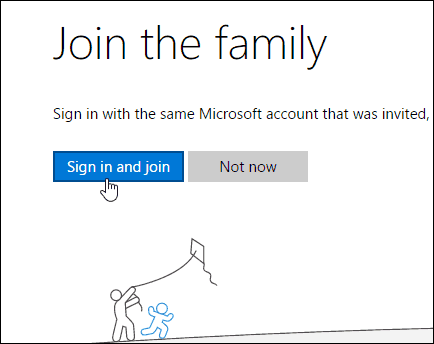
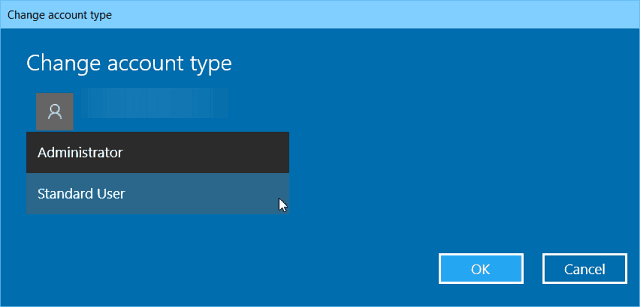

![Как решить проблему «Sims 4 Сим не спит»? [ПРОВЕРЕННЫЕ СПОСОБЫ] Как решить проблему «Sims 4 Сим не спит»? [ПРОВЕРЕННЫЕ СПОСОБЫ]](https://luckytemplates.com/resources1/images2/image-6501-0408151119374.png)


![Исправить Dungeon Siege 2 без указателя мыши [ПРОВЕРЕННЫЕ СПОСОБЫ] Исправить Dungeon Siege 2 без указателя мыши [ПРОВЕРЕННЫЕ СПОСОБЫ]](https://luckytemplates.com/resources1/images2/image-5004-0408151143369.png)

![Ваш компьютер или сеть могут отправлять автоматические запросы [ИСПРАВЛЕНО] Ваш компьютер или сеть могут отправлять автоматические запросы [ИСПРАВЛЕНО]](https://luckytemplates.com/resources1/images2/image-1491-0408150724646.png)
